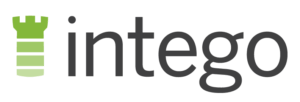סקירה כללית על: MacKeeper 2024
ל-MacKeeper לא תמיד היה המוניטין הטוב ביותר בתעשייה – הוא היה ידוע בעיקר בשל סימון בעיות מזויפות במטרה להפחיד אנשים ולגרום להם לשלם עבור התיקון. עם זאת, החברה נרכשה מאז על ידי חברת אבטחת הסייבר Clario ועשתה מאמצים אדירים לשנות את תדמיתה. כמו רבים אחרים, רציתי לברר האם MacKeeper באמת השתפר או שמא עדיין מדובר באותה תוכנת אנטי-וירוס עם מראה חדש.
לאחר בדיקות מעמיקות, הצוות שלי ואני יכולים להבטיח לכם ש-MacKeeper לא משתמש יותר בטקטיקות מכירה שאינן אתיות. הוא גם מציע כלים הגונים כמו VPN, חוסם פרסומות ובודק גניבת זהות, אם כי לא התרשמתי במיוחד מתוצאות החלשות שלו באיתור תוכנות זדוניות. עדיף לכם להשתמש באנטי-וירוס חזק כמו Intego, שפותח באופן בלעדי לחסימת איומים ספציפיים ל-Mac. תוכלו אפילו לנסות את Intego הודות להתחייבות שלו להחזר כספי למשך 30 יום.
אתם לא חייבים להאמין לי. תוכלו לנסות את MacKeeper בעצמכם עם ההתחייבות שלו להחזר כספי למשך 14 יום. אמנם זוהי תקופה קצרה יותר משל Intego, אך היא עדיין דרך נטולת סיכונים לראות אם MacKeeper הוא האנטי-וירוס המתאים עבורכם. תוכלו לקבל את כספכם בחזרה בקלות אם לא תהיו מרוצים – בדקתי את ההתחייבות בעצמי וקיבלתי את כספי בחזרה בתוך 3 ימים בלבד.
קצרים בזמן? קבלו סיכום קצר ולעניין
- הגנת אנטי-וירוס בסיסית ל-Mac. מאתר מגוון תוכנות זדוניות ווירוסים שעלולים להזיק ל-Mac שלכם. גלו אם MacKeeper יכול לנצח תוכנות אנטי-וירוס מובילות אחרות.
- התכונות הנוספות כוללות VPN וכלי אופטימיזציה ל-Mac. נקו קבצים ישנים, שחררו זיכרון RAM, השתמשו ב-VPN המובנה ועוד. גלו את כל התכונות הנוספות של MacKeeper.
- קל להתקנה ולשימוש. אחד מממשקי האנטי-וירוס הטובים ביותר בשוק לניווט קל ואינטואיטיבי. ראו עד כמה MacKeeper נטול בעיות באמת.
- שירות תמיכה מהיר ונוח. תגובות מהירות ואמינות באמצעות הטלפון וצ'ט מקוון. למדו על אפשרויות העזרה של MacKeeper.
- תמחור משתלם ואפשרות לגרסה חינמית. מציע 3 רמות תמחור. בדקו כיצד להשיג גישה בלתי מוגבלת ל-MacKeeper בחינם למשך 14 יום.
אבטחו את המכשירים שלכם עם MacKeeper
אבטחה
בבדיקות שערכתי, MacKeeper איתר את רוב התוכנות הזדוניות והאפליקציות הלא-רצויות הפוטנציאליות (PUA – Potentially Unwanted Applications). ללא ספק, החברה שיפרה את ביצועיה מאז הביקורת האחרונה – ואני שמחה לבשר שביצועי האבטחה של MacKeeper עומדים כעת בקנה אחד עם תוכנות אנטי-וירוס ברמה הגבוהה ביותר.
סורק וירוסים – שיעורי איתור תוכנות זדוניות נמוכים מהממוצע
בבדיקות, MacKeeper הצליח לאתר רק כ-85% מההדבקות. כמדד, האנטי-וירוס המוביל ל-Mac, Intego, השיג 100% באותן בדיקות. עם כזו תוצאה, לא ניתן לסמוך על MacKeeper להגן על המחשב שלכם מפני איומים מתקדמים, כמו תוכנות זדוניות לכריית קריפטו ורוטקיטס.
מבחינת מהירות, ל-MacKeeper לקח 30 דקות להשלים סריקה מלאה. זהו פרק זמן סביר – לשם השוואה, שכן למתחרה Airo לקח 3 שעות לסיים את הסריקה! עם זאת, התאכזבתי לגלות ש-MacKeeper אינו מציג את המספר הכולל של הקבצים שנבדקו. בדרך כלל, מדובר בנתונים סטנדרטיים שתוכנות אנטי-וירוס אחרות מדווחות עליהם וכאלה שחיוניים לי על מנת להבין האם המערכת שלי נבדקה היטב או לא.
לדוגמא, Intego סרק 1.7 מיליון קבצים ואילו Airo רק 600,000 קבצים. MacKeeper השלים את הסריקה בתוך 30 דקות בלבד, ולכן, אני בספק שהוא באמת בדק את המערכת שלי בצורה יסודית.
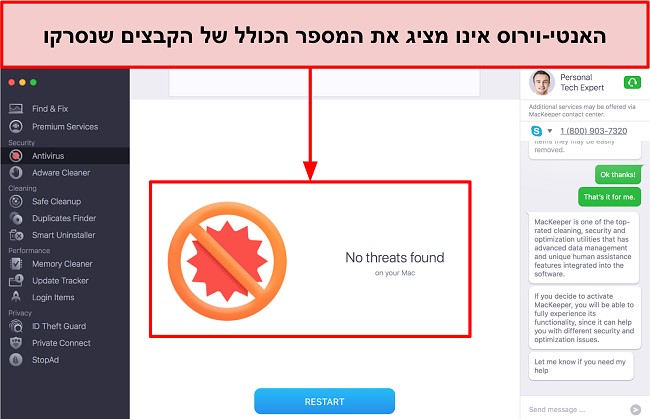
באופן מוזר, גם אין אפשרות סריקה מהירה, שזמינה בדרך כלל בתוכנות אנטי-וירוס. היא לרוב הרבה יותר מהירה מכיוון שהיא בודקת רק אזורים פגיעים ב-Mac שלכם. MacKeeper נותן לכם אפשרות אחת בלבד והיא לבצע ניתוח מלא של כל המערכת שלכם, מה שיכול לקחת זמן רב.
Real-Time Scanner – בודק קבצים חדשים בכל עת בחיפוש אחר תוכנות זדוניות
סורק האנטי-וירוס בזמן אמת בודק אם ישנן תוכנות זדוניות בכל הקבצים החדשים שנכנסים למחשב שלכם. כדי לראות איך זה עובד, הורדתי קובץ שנגוע בוירוס ו-MacKeeper התריע לי על כך מיד באמצעות הודעת דחיפה (push notification). יכולתי לבחור אם לבודד או לשחזר את הקובץ.
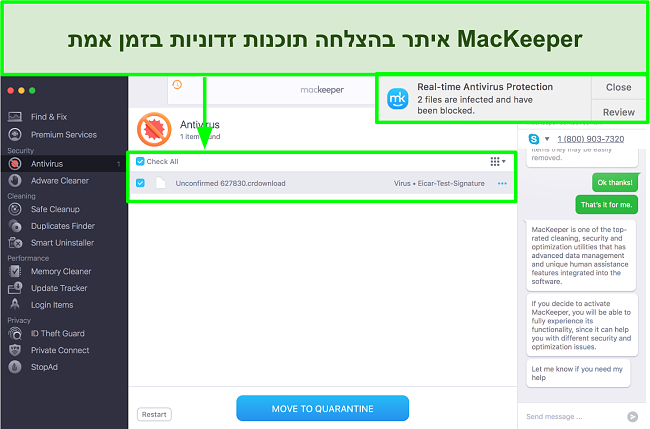
לדעתי, הסורק בזמן אמת חשוב מאוד בנוסף לסריקות מלאות מכיוון שהוא מספק לכם הגנה מיידית ונוחה. אם הייתה לכם רק אפשרות הסריקה המלאה, הייתם צריכים לבצע בדיקה באופן ידני בכל פעם שהיה קובץ חדש ב-Mac שלכם.
Adware Cleaner – מזהה ומסמן אפליקציות עם תוכנות פרסום נסתרות
פונקציה זו מנתחת את האפליקציות במחשב שלכם שיכולות להסתיר בחשאי תוכנות פרסומות (במיוחד תוכנות "חינמיות"). למרות שרובן אינן מסוכנות, הן עדיין משפיעות במידה רבה על חווית המשתמש שלכם דרך ספאם בצורה של פרסומות קופצות ולא רצויות. גרוע מכך, רבות עשויות להאט את המחשב שלכם ולנצל משאבים יקרים.
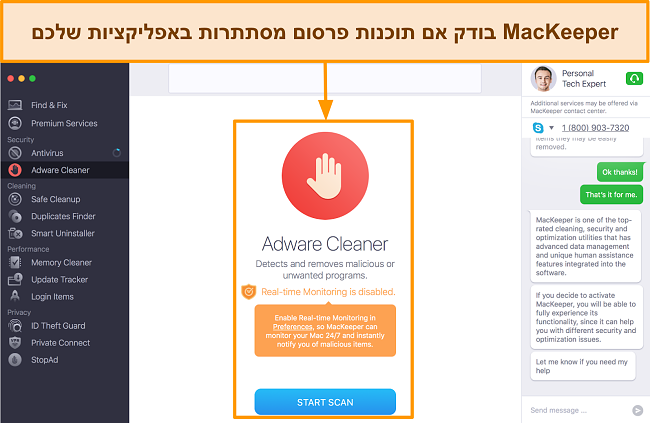
מנקה תוכנות הפרסומות של MacKeeper עבד במהירות ולקח לו פחות מ-5 דקות לנתח את המערכת שלי. לא נמצאה אף תוכנה שכזאת במערכת, אבל הרגשתי בטוחה בידיעה שיש דרך קלה לבדוק את זה. למרבה הנוחות, סריקות תוכנות הפרסומות והתוכנות הזדוניות יפעלו במקביל אם תריצו אותן מהלשונית "Find and Fix" (חפש ותקן).
מאפיינים
MacKeeper מציע תכונות נוספות סבירות לאופטימיזציה ואבטחה של ה-Mac, כמו VPN מובנה ומנקה קבצי זבל. לתוכנות חינמיות אחרות כמו Airo אין תכונות כאלה.
עם זאת, עדיין חסרים לו כמה שירותי מפתח שמגיעים בדרך כלל עם רוב תוכנות האנטי-וירוס בימינו. ספקים מובילים כמו Intego מספקים בקרת הורים והגנה מקוונת שהם המפתח לאבטחה דיגיטלית מקיפה.
VPN Private Connect – נהדר לצפייה ישירה עם נתונים ללא הגבלה
דיי התרשמתי מ-VPN Private Connect, תוכנת ה-VPN המובנית של MacKeeper. הוא מציע גישה ל-200+ שרתים ב-50 מדינות, כולל מיקומים פופולריים כמו ארה”ב, בריטניה, קנדה, צרפת וגרמניה. כל שרת מוגן באמצעות הצפנה ברמה צבאית.
הפעלתי בדיקת דליפה כדי לבדוק אם כתובת ה-IP שלי באמת מוסתרת – וכך היה! למרות מיקומי הפיזי באוסטרליה, ה-VPN הציג בהצלחה את המיקום הוירטואלי שלי כארה”ב.
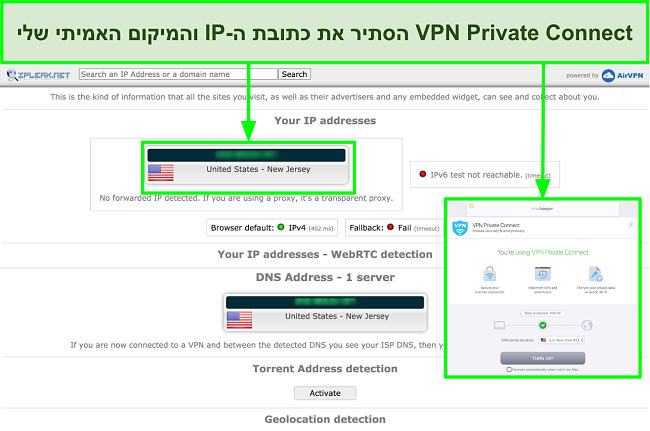
שלא כמו מתחרים רבים בתחום האנטי-וירוס, ה-VPN של Mackeeper אף מספק רוחב פס ללא הגבלה! זה הופך אותו למושלם לצפייה ישירה ופעילויות עתירות-נתונים אחרות. ביטלתי בקלות את החסימה של נטפליקס ו-Disney+ בזמן שהיתי מחוברת לשרת אמריקאי. למרבה הצער, לא הצלחתי לעקוף את ההגבלות של BBC iPlayer בבריטניה.
הבעיה הגדולה ביותר שלי היא המהירות של ה-VPN. אמנם לא נתקלתי בבעיות בולטות במהלך הגלישה או בדיקת הדוא”ל שלי, אבל מהירויות הסטרימינג שלי היו איטיות מאוד. עמדתי על ממוצע של 8-10Mbps, שגרמו ליותר מ-30 שניות של זמן טעינה. אם אתם מתכננים להשתמש ב-VPN רק כדי להישאר אנונימיים במהלך גלישה רגילה באינטרנט, MacKeeper עשוי להספיק לכם.
תוסף לדפדפן Stop Ads – חוסם את מרבית הפרסומות ואמצעי המעקב
Stop Ads פועל כתוסף בדפדפני האינטרנט Safari או Chrome והוא חוסם פרסומות, באופן סביר, כ-80% מהזמן.
כדי לבדוק את הביצועים שלו, ביקרתי באתרי חדשות כמו The Independent ו-Daily Mail. הוא הצליח לחסום פרסומות באנר ווידאו ביעילות, אך הוא לא הצליח לעצור את המודעה הקופצת שמראה שהאתר זיהה נוכחות של חוסם פרסומות.
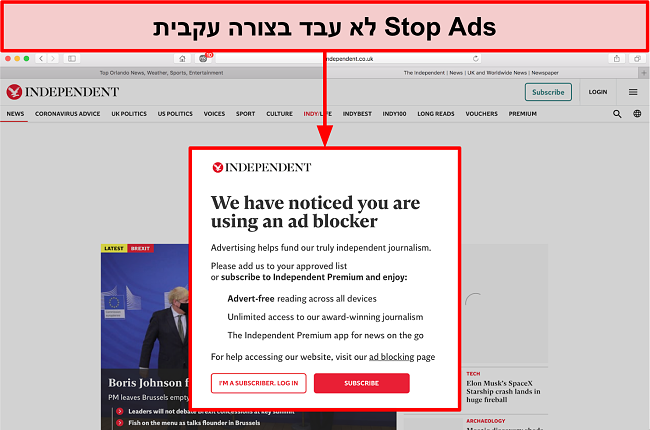
עם זאת, התרשמתי מהעובדה שהוא הצליח למנוע הצגת פרסומות בסרטונים ביוטיוב על ידי הצגת מסך לבן במקום למשך אותו הזמן. חוסמי פרסומות ייעודיים רבים לא מצליחים לעשות זאת! Stop Ads טוב למדי, אך אם אתם מעוניינים במשהו עקבי יותר, תוכלו לקרוא את הביקורת הזאת על חוסמי הפרסומות המובילים.
ID Theft Guard – מנטר דוא”ל וסיסמאות בחיפוש אחר דליפות נתונים
זוהי אחת התכונות השימושיות והייחודיות ביותר של MacKeeper, מכיוון שרק כמה ספקים אחרים (כמו Norton ו-Kaspersky) כוללים אותה בשירות שלהם.
בדקתי את התכונה הזו עם שתי כתובות הדוא”ל שלי ונחרדתי לגלות שאחת מהן נחשפה. MacKeeper יראה לכם אילו סיסמאות נחשפו בכל דליפה ויבקש ממכם לשנות אותן. למרבה המזל, אף אחת מהסיסמאות שהופיעו לא היו נכונות. עם זאת, הלחיץ אותי לחשוב שעבריינים יכולים לגשת לנתונים שלי בכזאת קלות.
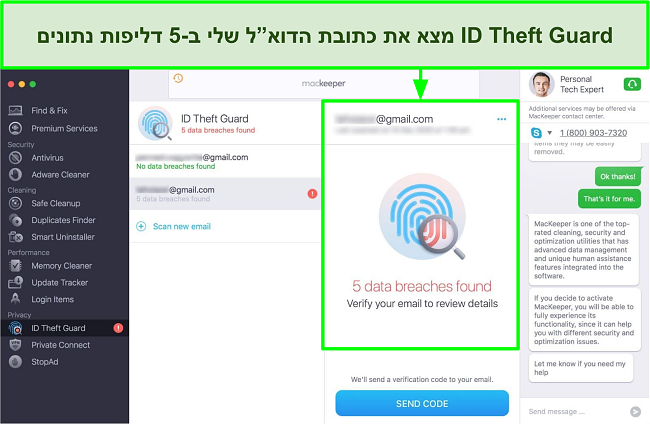
לאחר ששיניתי את הסיסמה שוב כדי להיות זהירה במיוחד, הרגשתי בטוחה יותר עם הידיעה ש-MacKeeper יזהיר אותי אם מישהו ייגש לסיסמאות שלי בעתיד.
כלי ניקוי – מסירים קבצים ואפליקציות מיותרים
תכונות הניקוי מחולקות ל-3 חלקים: Safe Cleanup, Duplicates Finder ו-Smart Uninstaller. המטרה של תכונות אלה היא להסיר כמה שיותר נתונים מיותרים ב-Mac שלכם כדי שיהיה לכם יותר זיכרון לדברים שאתם באמת משתמשים בהם.
Safe Cleanup – מנקה קבצי זבל כדי לפנות מקום
תכונה זו מזהה ומסירה קבצים חסרי תועלת שתופסים מקום יקר-ערך במחשב שלכם. התכונה היתה קלה מאוד לתפעול עם לחיצת כפתור אחת בלבד. לאחר סריקה בת 1-2 דקות, היא הראתה לי קבצי זבל שונים בקטגוריות שונות כמו רשומות, מטמונים, אשפה, שפות וקבצים שמצורפים לדוא”ל.
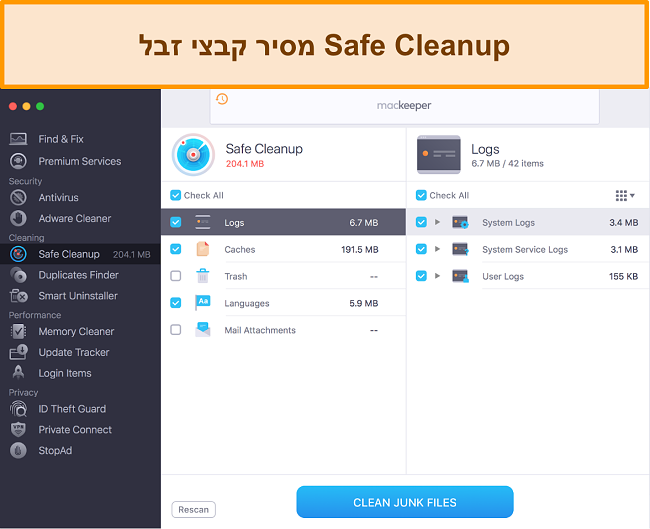
תוכלו אפילו לבדוק כל קובץ בנפרד לפני הניקוי כדי לוודא שאתם לא מוחקים משהו שאתם באמת צריכים. היו לי רק כ-200MB של נתונים לניקוי, אבל אם יש לכם מחשב Mac עמוס, זו תהיה תכונה שימושית עבורכם.
Duplicates Finder – מסמן ומוחק קבצים כפולים
כשבדקתי את הכלי הזה, הייתי בשוק מכך שלקח לו 30 דקות די ארוכות לסיים – אבל זה יכול היה להיות בגלל שהיו לי 154 קבצים כפולים! למרות הזמן שנדרש לסיום, הרגשתי שהיה שווה לחכות מכיוון שהצלחתי לפנות למעלה מ-7GB של נתונים ב-Mac שלי. אהבתי את האפשרות לבדוק כל קובץ בנפרד ולבחור אם אני עדיין רוצה לשמור אותו לפני מחיקת כל השאר.
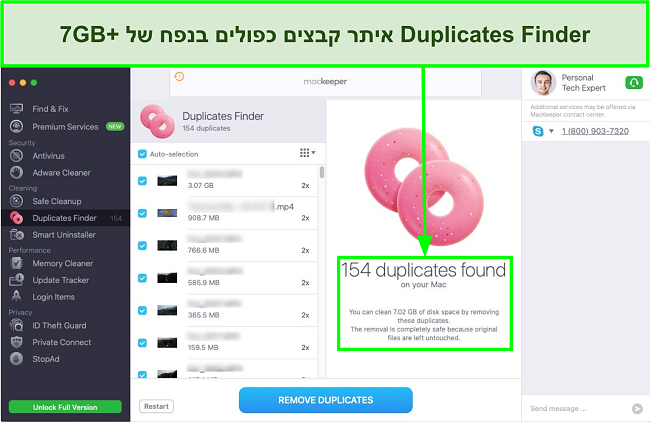
Smart Uninstaller – מזהה תוכנות שאינן בשימוש ותופסות מקום
אם יש לכם Mac ישן, סביר להניח שיש לכם תוכנות רבות במחשב שהורדתם במהלך השנים, אך אינכם משתמשים בהן יותר. Smart Uninstaller מסייע בזיהוי אפליקציות, ווידג'טים, פלאגינים ותוספים לדפדפן שיתכן ואינכם זקוקים להם.
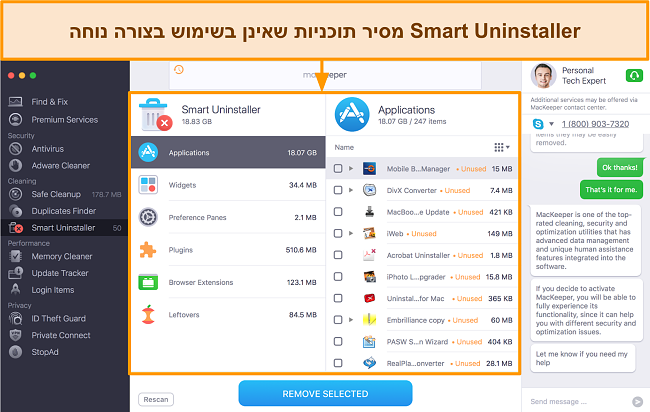
נכון לעכשיו, אין דרך לבחור את כל התוכנות להסרה בבת אחת באופן אוטומטי, אבל זה יכול להיות דבר טוב. מצאתי שם לא מעט תוכנות שעדיין רציתי (למשל, iPhotos סומנה כ-”לא בשימוש”) למרות שלא פתחתי אותן מזה זמן מה. לכן, זכרו לעבור על כל תוכנה לפני שתחליטו למחוק אותה. בסך הכל, זו הייתה דרך מהירה להסיר מספר תוכנות בו זמנית.
כלי אופטימיזציה – מגבירים את ביצועי ה-Mac למהירויות גבוהות יותר
פונקציות Mac Performance מחולקות ל-3 חלקים: Memory Cleaner, Update Tracker ו-Login Items. כל התכונות הללו גורמות ל-Mac לפעול במהירות הגבוהה ביותר על ידי עדכון אפליקציות ושימוש בכמה פחות משאבים שאפשר.
Memory Cleaner – השיבו זיכרון נוסף על ידי הסרת אפליקציות גוזלות משאבים
דרך הפונקציה Memory Cleaner, תוכלו לקבל תמונה חיה של אופן השימוש ב-RAM. במהלך הבדיקה שלי, נעשה שימוש ב-7.5GB של זיכרון ונותרו לי רק כ-463MB.
כשלחצתי על “Apps and Processes”, יכולתי לראות בכמה משאבים משתמשות תוכנות שונות. הופתעתי מאוד כשראיתי תוכנות רבות שעובדות ברקע שלא הייתי מודעת להן. מכאן, תוכלו לבחור לסגור כל אחת בנפרד. לחלופין, תוכלו פשוט ללחוץ על “Clean memory” בלשונית הראשית ולתת ל-MacKeeper להחליט עבורכם אילו תוכנות ייסגרו.
לאחר הניקוי, הצלחתי להשיב זיכרון RAM בנפח מרשים של 3GB! מעולם לא היו לי בעיות עם המהירות של המחשב שלי, כך שלא יכולתי להבחין בהבדל משמעותי בביצועים. עם זאת, זו עדיין הייתה דרך טובה לפנות זיכרון מבלי להפעיל מחדש את המחשב שלי.
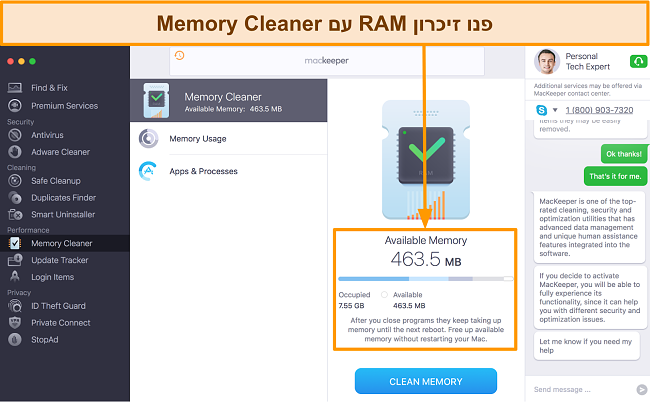
Update Tracker – מראה אילו אפליקציות זקוקות לעדכון
פונקציה זו סורקת את כל האפליקציות ב-Mac שלכם ומראה לכם אילו צריך לעדכן. הניתוח ארך כ-30 שניות כשבדקתי אותו. חשבתי שזה שימושי מכיוון שנוכחות הגרסה האחרונה תמיד חשובה לביטחון ולתפקוד מיטביים.
אהבתי את העובדה שהיא מציגה תוכנות שהורדו גם מחוץ ל-app store. בחלק מהתוכנות הללו, לא בהכרח תקבלו הודעה על הצורך בעדכון, אלא אם תפתחו אותה. האפשרות לבחור את כל התוכנות כדי לעדכן אותן במקביל גם היא נוחה מאוד.
![]()
Login Items – מייעל את ההפעלה של Mac לשיפור היעילות
התכונה Login Items מראה לכם אילו תוכנות מופעלות באופן אוטומטי במהלך ההפעלה. תוכלו לבחור אילו אפליקציות ברצונכם להשבית כדי להפוך את אתחול ה-Mac שלכם למהיר יותר. עם זאת, היתי שמחה לראות יותר הנחיות לגבי אילו תוכנות להסיר. היו לא מעט שלא הייתי בטוחה אם הן חשובות או לא. בגלל זה, לא ביצעתי שינויים והרגשתי שהפונקציה הזו לא מאוד שימושית עבורי.
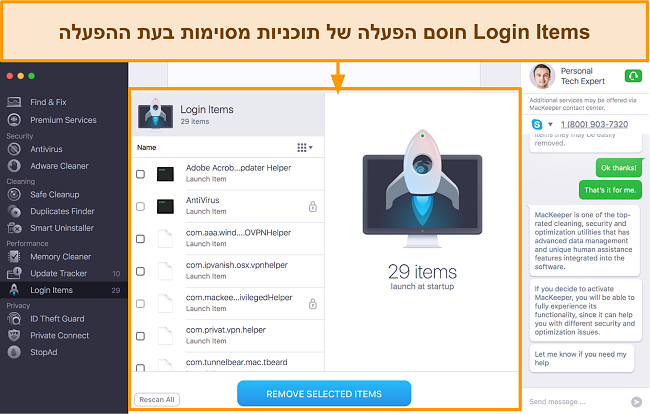
קלות השימוש
. הפעלתי את התוכנה והצלחתי להבין איך להשתמש בה עם כמה לחיצות כפתור. בנוסף, הוא זמין ב-15 שפות שונות, מה שהופך אותו לנוח עבור אלו שאינם דוברים אנגלית.
בניגוד ל-Airo, ל-MacKeeper אין אפליקציית iOS. Apple אמנם אינה מתירה תוכנות אנטי-וירוס אמיתיות במערכת ההפעלה, אך אפליקציות אלה יכולות לעזור בחסימת פרסומות ותוכנות זדוניות באתרים – תוספת נחמדה למכשירי ה-iPhone או ה-iPad שלכם.
חסרון נוסף הוא ש-MacKeeper לא עובד עם Windows. אם אתם רוצים אנטי-וירוס שיכול לעבוד בשתי מערכות ההפעלה, תוכלו לנסות את Intego הודות להתחייבות שלו להחזר כספי למשך 30 יום.
אפליקציית Mac – ממשק משתמש פשוט ואינטואיטיבי
מה ששונה ב-MacKeeper הוא שכאשר אתם פותחים את התוכנה לראשונה, היא תבקש ממכם לבצע בדיקה כוללת של המערכת שלכם. לאחר מכן, היא תיתן לכם את ההמלצות שלה ב-4 תחומים עיקריים – אבטחה, פרטיות, ניקיון וביצועים. לא ראיתי שום אנטי-וירוס אחר שעושה את זה, ואני אוהבת את העובדה שהסקירה נותנת לי מושג כללי היכן ניתן לבצע אופטימיזציה.
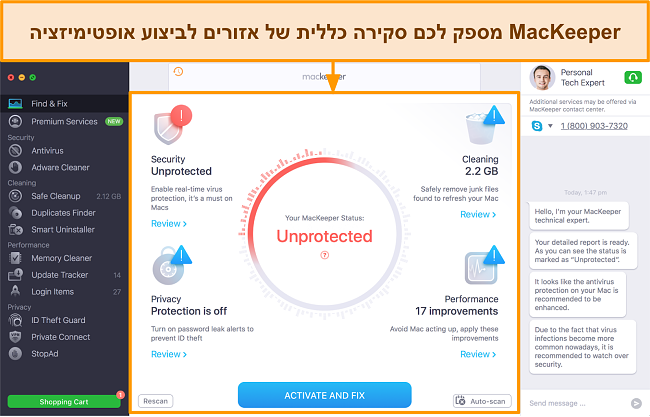
השימוש בכל פונקציה גם הוא פשוט ביותר. לרוב, יש ללחוץ רק על כפתור אחד או שניים. כך שאתם לא באמת יכולים לעשות משהו רע עם התוכנה. כמעט אף פעם לא היה לי צורך להסתכל בעמוד השאלות הנפוצות המקוון כדי ללמוד כיצד להשתמש ב-MacKeeper.
דאגתי אם הסרת ההתקנה של התוכנה תהיה קשה מכיוון שהיו דיווחים רבים על אנשים שיש להם בעיות עם הגרסה הישנה של MacKeeper. למרבה המזל, קל מאוד להסיר את MacKeeper המעודכן. כל שעליכם לעשות הוא לגרור את האפליקציה לפח ולשחרר, כמו כל תוכנה אחרת. הם אפילו הוסיפו דף שאלות נפוצות פשוט באתר האינטרנט שלהם, אם אתם זקוקים לעזרה נוספת.
תמיכה
MacKeeper מספק למשתמשים מספר דרכים לקבלת עזרה בכל פעם שמתעוררות שאלות. זה כולל תמיכה באמצעות צ'ט חי, טלפון ודוא”ל באנגלית – הכל זמין 24/7. יש לו אפילו תמיכה למשתמשים דוברי גרמנית וצרפתית בכל האמצעים בין השעות 09:00-17:00 בשתי המדינות.
למרות שיש לו את אחד משירותי התמיכה המהירים ביותר שחוויתי, התאכזבתי מהשירות הכולל כי הצוות חסר ידע בסיסי בנוגע לשאלות פשוטות.
צ'ט חי 24/7 – אפשרות התמיכה המהירה ביותר
כשפתחתי את MacKeeper לראשונה, התרשמתי מיד שתיבת הצ'ט מובנית בממשק עצמו. זה הפך את תהליך הדיבור עם מישהו בכל פעם שאני זקוקה לעזרה לנוח מאוד. צוות התמיכה בצ'ט החי היה תגובתי מאוד ונלהב לעזור בכל פעם שפניתי אליהם. מעולם לא נאלצתי לחכות יותר מ-10 שניות לתשובה.
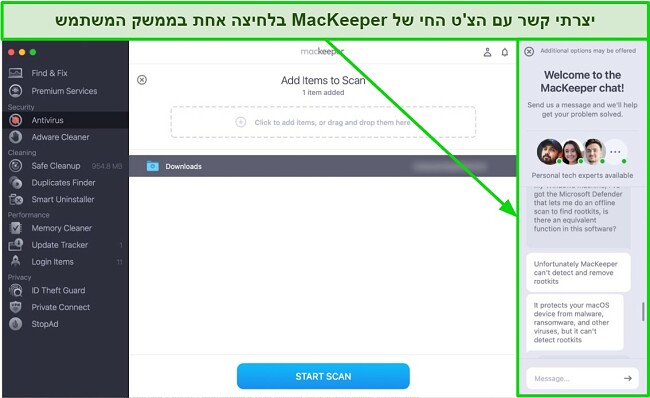
עם זאת, התאכזבתי מרמת הידע של הנציגים בנוגע למוצר שלהם. לדוגמה, אחד הנציגים שאל אותי היכן ראיתי את הכפתור "Daily Scan" (סריקה יומית) – למרות שהוא נראה בבירור בלשונית "Find and Fix". כששאלתי לגבי הודעת שגיאה חשודה שמצאתי ברשומות של MacKeeper, הנציג ביקש ממני גם לעשות צילום מסך ולשלוח את התמונה לכתובת הדוא"ל של שירות התמיכה.
אני חושבת שהתמיכה בצ'ט החי תהיה חלקה יותר אם חלון הצ'ט יתמוך בצירוף קבצים, כמו צילומי מסך. בפן החיובי, הנציג בצ'ט אישר באופן מיידי ש-MacKeeper אינו יכול לאתר Rootkits. למרות שזו לא הייתה התשובה שקיוויתי לה, שמחתי לראות שהנציג ידע על ההגבלה הזאת ולא ניסה להתחמק בתשובתו.
תמיכה בדוא”ל – מתאים כשאין לכם זמן לדבר
התמיכה של MacKeeper בדוא"ל הייתה מהירה, אך התשובות לא ענו על שאלותיי במלואן.
שלחתי דוא"ל ל-MacKeeper לגבי הודעת שגיאה שצצה במהלך הבדיקות שלי – קיבלתי תגובה בתוך פחות מיום אחד. התשובה הראשונה של צוות התמיכה סיפקה הסבר קצר ואמרה שההודעה אומרת שהסריקה נכשלה. אז עניתי ושאלתי האם קיים איום כלשהו במכשיר שלי והאם ההגנה בזמן-אמת פועלת.
בתגובה הבאה, MacKeeper לא סיפק הסבר לגבי הסיבה. פשוט נאמר לי שהודעת השגיאה הזו לא מרמזת שיש איום על ה-Mac שלי או שההגנה בזמן-אמת לקויה. מכיוון שנראה שהסריקות פועלות היטב, הפסקתי לדאוג לגבי הודעות השגיאה המוזרות.

בסך הכל, התרשמתי מזמני התגובה ומהמקצועיות של צוות התמיכה. עם זאת, אני עדיין רוצה שהתמיכה בדוא"ל תספק לי תשובה יותר קונקרטית לגבי שורש הסיבה להודעות השגיאה שמצאתי ברשומות. אני מקווה שבעתיד, לתמיכה של MacKeeper תהיה המומחיות לטפל בשאלות טכניות מורכבות.
תמיכה טלפונית – הטובה ביותר לשאלות טכניות
התמיכה הטלפונית זמינה נכון להיום 24/7 בארה”ב, בריטניה ואוסטרליה (היכן שאני נמצאת). קיוויתי לקבל שירות טוב יותר באמצעות שיחה עם צוות התמיכה לאחר החוויה הגרועה שלי עם הצ'ט החי והדוא”ל. שוב, התרשמתי מאוד מהמהירות שבה התחברתי למישהו – המתנה של פחות מ-15 שניות.
האישה שאיתה דיברתי היתה בהחלט מועילה יותר בהשוואה לצוות הצ'ט החי. היא אמרה לי בצורה ישירה שאין שום דרך לראות את המספר הכולל של הקבצים שנסרקו באנטי-וירוס של MacKeeper. אני ממליצה בחום להשתמש בתמיכה הטלפונית אם יש לכם שאלות טכניות נוספות לגבי MacKeeper.
האתר – תשובות מהירות לבעיות פשוטות
דף השאלות הנפוצות הוא מקור טוב למענה על שאלות בסיסיות. תוכל ללמוד כיצד לתפעל כל תכונה מכיוון שתקבלו הוראות מפורטות. מומלץ להציץ כאן קודם אם יש לכם שאלות לגבי MacKeeper, ואם תרצו עזרה נוספת, תוכלו לבחור בצ'ט או בתמיכה הטלפונית.
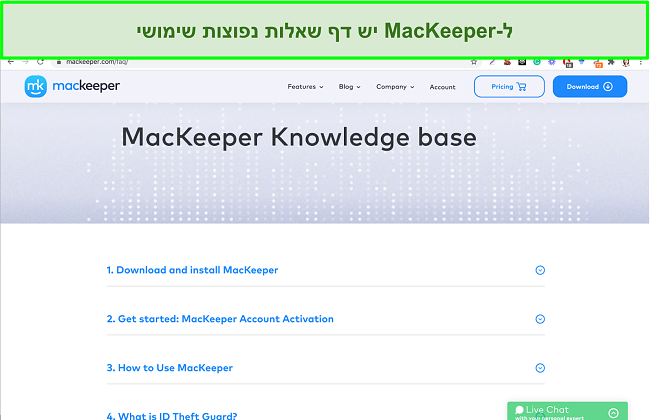
מחירים
MacKeeper מספק את אותן התכונות עבור כל מנוי. ההבדלים היחידים הם הבחירה בתוכנית שנתית או חודשית, ומספר מחשבי ה-Mac שבהם תרצו להשתמש בו. עם זאת, תקבלו את התמורה הטובה ביותר אם תירשמו לתוכנית לטווח ארוך יותר. כל התוכניות מגיעות עם התחייבות להחזר כספי למשך 14 יום, כך שתוכלו לנסות את MacKeeper ב-Mac שלכם ללא שום סיכונים.
בהשוואה לשאר השוק, MacKeeper יקר יותר מהאנטי-וירוס המוביל ל-Mac, Intego, אך זול יותר ממותגי אנטי-וירוס מקיפים מובילים כמו Norton.
גרסה חינמית – גישה מוגבלת לתכונות מפתח
תקופת הניסיון החינמית מאפשרת לכם לבצע את כל הסריקות והתיקונים הזמינים בתוכנית שבתשלום, אך רק פעם אחת. לאחר מכן, תתבקשו לשדרג למנוי בתשלום.
בעת בדיקת הגרסה החינמית, יצרתי חשבון על ידי הזנת כתובת דוא"ל – וקיבלתי גישה מיידית לחבילת התכונות המלאה. הרצתי סריקת מערכת מלאה, שאיתרה וחסמה את כל דגימות התוכנות הזדוניות שלי. יכולתי גם להפעיל את כל תכונות הניקיון, האופטימיזציה והפרטיות פעם אחת.
בסך הכל, הרגשתי שתקופת הניסיון החינמית מספקת הבנה בסיסית לגבי אופן הפעולה של MacKeeper, אך יתכן שזה לא יספיק כדי לעזור לכם להחליט לפני שתתחייבו למנוי בתשלום. החדשות הטובות הן, ש-MacKeeper מספק גם התחייבות להחזר כספי למשך 14 יום, בה ניתן להשתמש גם אם כבר ניצלתם את תקופת הניסיון החינמית.
התחייבות להחזר כספי למשך 14 יום
אמנם היא קצרה מהתקן התעשייתי שעומד על 30 יום, אך גיליתי שהתחייבות של MacKeeper להחזר כספי למשך 14 יום היא תקופת זמן מספקת כדי לבדוק את כל התכונות שלו. בדקתי את האנטי-וירוס במשך 10 ימים ולאחר מכן השתמשתי בטופס הבקשה להחזר כספי (Refund Request Form) באתר כדי לבקש את כספי בחזרה.
באופן מעצבן, גיליתי כי בטופס בקשת ההחזר הכספי נתבקשתי לספק גם סיכום וגם הסבר מפורט עם נימוקיי לבקשה. כמו כן, נתבקשתי לספק את פרטי הקשר שלי ואת מספר ההפניה (שבסופו של דבר מצאתי בחשבונית שלי שהגיעה כקובץ PDF).
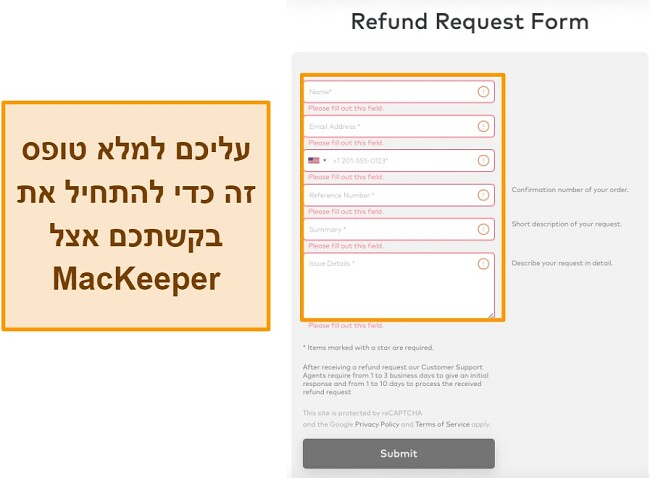
הייתי צריכה לספק סיבה לבקשה להחזר כספי
שעות ספורות בלבד לאחר שליחת טופס הבקשה להחזר כספי, קיבלתי דוא"ל ממדור החשבונות של MacKeeper. MacKeeper הציע לסדר כל בעיות טכניות באמצעות הצ'ט החי בתוספת הארכה בחינם ל-3 חודשים. למרות שההצעה הייתה נהדרת, התעקשתי לקבל את כספי בחזרה – וקיבלתי הודעת אישור על החזר כספי למחרת. הכסף חזר לחשבון שלי רק כעבור 3 ימים.
למרות שקיבלתי את כספי בחזרה במהירות, אני מרגישה שהתהליך היה מאתגר יותר ממה שהוא צריך להיות. לדוגמה, Intego עיבד את הבקשה שלי להחזר כספי בתוך 10 דקות בלבד בצ'ט החי מבלי לבקש סיבת ביטול.
עם זאת, ההתחייבות של MacKeeper להחזר כספי אכן עובדת, כך שתוכלו להוריד את MacKeeper היום ולנסות את כל התכונות שלו ללא סיכון. אם תחליטו שהוא אינו לא עונה על הצרכים שלכם, תוכלו לקבל החזר כספי ללא קשיים.
השורה התחתונה
תחת ההנהלה החדשה, MacKeeper השתפר במידה ניכרת בתחומי מפתח. הבדיקות שלי משמשות הוכחה לכך ש-MacKeeper יכול לאתר תוכנות זדוניות ברמה שעומדת בקנה אחד עם מתמודדים מהשורה הראשונה כמו Intego ו-Norton. שלל התכונות שלו שימושיות להפליא בשמירה על פעילות חלקה של ה-Mac, האפליקציה פשוטה ואינטואיטיבית וצוות התמיכה מסייע במהירות עם כל שאלה.
עם זאת, ישנם מספר חסרונות קטנים. MacKeeper לא יכול להסיר rootkits ולצוות הצ'ט החי לא תמיד יש תשובות. עם זאת, לאנטי-וירוס יש הרבה תכונות שמפצות על כך.
עם זאת, אתם לא חייבים להאמין לי. אתם יכולים לנסות את MacKeeper בחינם באמצעות תקופת הניסיון החינמית או ההתחייבות להחזר כספי למשך 14 יום. ההתחייבות מספקת לכם המון זמן לנקות את ה-Mac שלכם מתוכנות זדוניות וזבל אחר ובכך לשפר את הביצועים שלו. אתם אפילו לא צריכים לדבר עם נציג תמיכה כדי לקבל החזר – פשוט תמלאו טופס מקוון באתר. כשבדקתי את התהליך בעצמי, חיכיתי רק 3 ימים עד שהכסף הוחזר.
שאלות נפוצות: MacKeeper Antivirus
האם ניתן לסמוך על MacKeeper?
כן, MacKeeper הוא אנטי-וירוס אמין. לחברה היה מוניטין רע בגלל טקטיקות המכירה הלוחצות (ואפילו לא אתיות) שלה. עם זאת, מאז ש-MacKeeper החליף הנהלה, ישנם שיפורים משמעותיים בתוכנה ובאסטרטגיות המכירה.
האם השימוש ב-MacKeeper חינמי?
ל-MacKeeper יש גרסה חינמית אך תוכלו להשתמש בכל תכונה רק פעם אחת. עם זאת, תוכלו לקבל גישה בלתי מוגבלת לכל תכונה בחינם אם תירשמו ותשתמשו בהתחייבות להחזר כספי למשך 14 יום. כל שעליכם לעשות הוא לבטל לפני תום 14 הימים ותקבלו את כספכם בחזרה. כשבדקתי את התהליך הזה בעצמי, חיכיתי רק 3 ימים עד שקיבלתי את ההחזר הכספי שלי!
האם MacKeeper מגן מפני תוכנות זדוניות ווירוסים?
בבדיקות, MacKeeper הגן על ה-Mac שלי בהצלחה מפני וירוסים, תולעים, סוסים טרויאנים, תוכנות כופר ורוב דגימות התוכנות הזדוניות האחרות. עם זאת, הוא אינו מאתר Rootkits – סוג של תוכנה זדונית המאפשרת לצדדים זדוניים שלישיים לשלוט ב-Mac שלכם ללא ידיעתכם.
אם אתם מחפשים שקט נפשי מוחלט נגד כל סוגי התוכנות הזדוניות, Intego הוא אנטי-וירוס מוביל ל-Mac שפועל נגד כל זן של תוכנות זדוניות (כולל Rootkits). אתם יכולים אפילו לנסות את Intego ללא סיכונים למשך 30 יום הודות להתחייבות להחזר כספי.